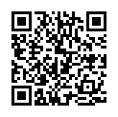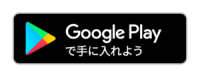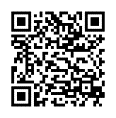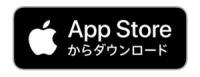|
|
![]()
![]()
利用方法
- インストールと初期設定
- 詳細設定をする
- ファイルを復元する
- ファイルを共有する
- モバイルアプリをインストールする
モバイルアプリを使用すると、アカウントにリンク済みのスマートフォンやタブレットから、かんたんにファイルのバックアップと復元ができます。
Androidアプリ

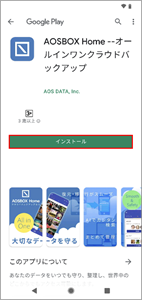
「インストール」をタップし、アプリをインストールします。

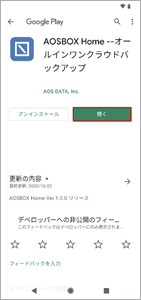
「開く」をタップし、アプリを起動します。

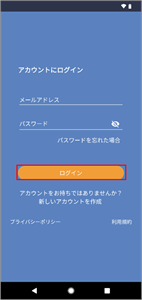
アカウントにログイン画面が表示されます。
登録したメールアドレス、パスワードを入力し、「ログイン」をタップします。
登録したメールアドレス、パスワードを入力し、「ログイン」をタップします。

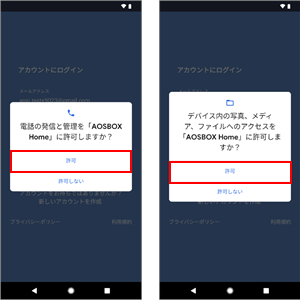
各種データへのアクセス許可を求める画面が表示されますので、「許可」をタップします。

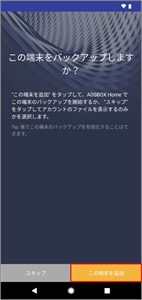
「この端末を追加」をタップしてバックアップする端末として追加します。

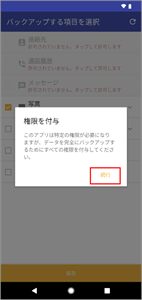
権限の許可を求める画面が表示されますので、「続行」をタップします。

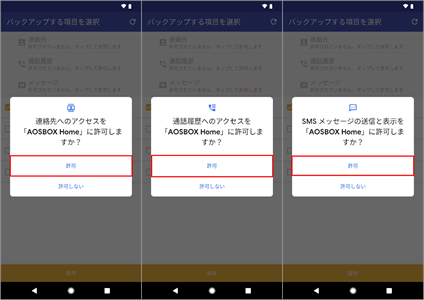
各種データへのアクセス許可を求める画面が表示されますので、「許可」をタップします。

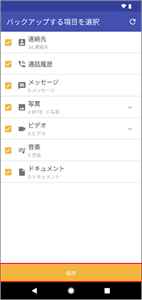
バックアップしたいデータにチェックを入れ、「保存」をタップします。

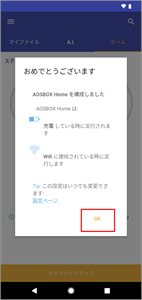
初期設定完了画面が表示されたら「OK」をタップします。

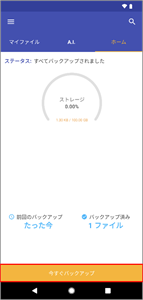
バックアップ対象データのチェックが行われます。
「今すぐバックアップ」をタップするとバックアップが開始します。バックアップ完了後、ホーム画面が表示されます。
「今すぐバックアップ」をタップするとバックアップが開始します。バックアップ完了後、ホーム画面が表示されます。
iOSアプリ

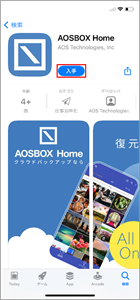
「入手」をタップします。

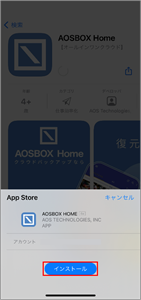
「インストール」をタップし、アプリをインストールします。
※ AppleID による認証が必要です。
※ AppleID による認証が必要です。

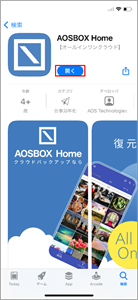
「開く」をタップし、アプリを起動します。

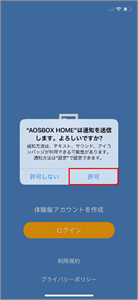
AOSBOX Homeからの通知の許可を求める画面が表示されますので、「許可」をタップします。

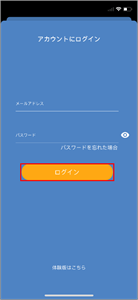
アカウントにログイン画面が表示されます。登録したメールアドレス、パスワードを入力し、「ログイン」をタップします。

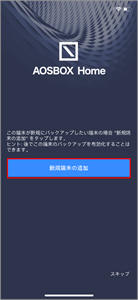
「新規端末の追加」をタップしてバックアップする端末として追加します。

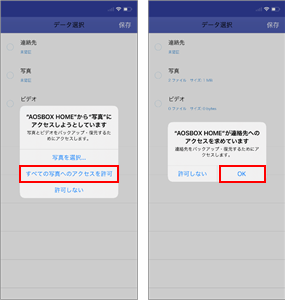
各種データへのアクセス許可を求める画面が表示されますので、「OK」をタップします。

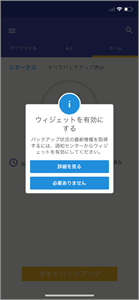
ウィジェットを有効にするか選択します。
(ウィジェットを使用しない場合は「必要ありません」をタップしてください。)
(ウィジェットを使用しない場合は「必要ありません」をタップしてください。)

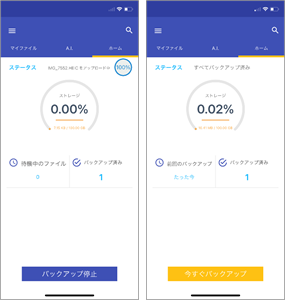
バックアップ対象データのチェックが行われ、自動でバックアップを開始します。
バックアップ完了後、ホーム画面が表示されます。
バックアップ完了後、ホーム画面が表示されます。
- インストールと初期設定
- 詳細設定をする
- ファイルを復元する
- ファイルを共有する
- モバイルアプリをインストールする